Организация отдельных процессов продаж
В решениях 1С:CRM для улучшения процесса продаж используются объекты «Карта маршрута» и «Процессы». Рассмотрим в качестве примера следующую задачу:
Наша компания предоставляет своим клиентам следующие типы услуг:
- Ремонт и сопровождение техники (не гарантийное). Данную услугу предоставляет «Департамент обслуживания». В департаменте имеется свой «Отдел сопровождения», в котором принимает все работы его руководитель. В случае необходимости выезда на территорию клиента, подключается другое подразделение — «Отдел внедрения».
- Продажа новой техники. Данную услугу предоставляет «Отдел продаж». Особенности процесса продаж: после продажи техники ее необходимо развернуть на территории клиента и проверить ее работоспособность. Менеджер отдела продаж отвечает за весь процесс, подключая к нему одно из подразделений «Департамента сопровождения».
- Все обращения от клиентов в Компанию поступают в единое «окно».
ШАГ № 1. Настройка маршрута
Важно! Для использования бизнес-процессов необходимо зайти в раздел «Настройки — Настройки системы — Бизнес-процессы» и в открывшейся форме установить галочку «Использовать бизнес-процессы и задачи». Использование механизма бизнес-процессов доступно только в версиях «ПРОФ» и «КОРП» решений 1С:CRM.
Подключим к документу «Интерес» бизнес-процесс. Для этого используем уже имеющуюся карту маршрута «1.2 Продажа (быстрая)» (или создадим собственную из наиболее подходящей из библиотеки карт). Для этого зайдем в раздел «Процессы — Справочники и настройки — Карты маршрутов бизнес-процессов». Схему в выбранном процессе оставляем без изменений и в открывшейся форме перейдем на закладку «Параметры», где укажем:
- Вид объекта: указываем «Интерес» т.к. настраиваем процесс для этого документа.
- Событие: выбираем «При записи нового», т.е. процесс будет стартован при создании документа «Интерес».
- В группе »Гибкость процесса»: Разрешить досрочное завершение = Да, Разрешена смена текущего этапа = Да, Указывать причину неудачного завершения = Да
- остальные настройки оставляем, «как есть».
Рисунок № 1. Настройка параметров карты маршрута
Необходимо связать этапы выбранной карты маршрута и состояния, которые настроены в документе «Интерес». Для этого выберем команду «Настройка этапов» и в открывшейся форме проставим соответствия этапов и состояний документа «Интерес», как показано на Рисунке № 2.
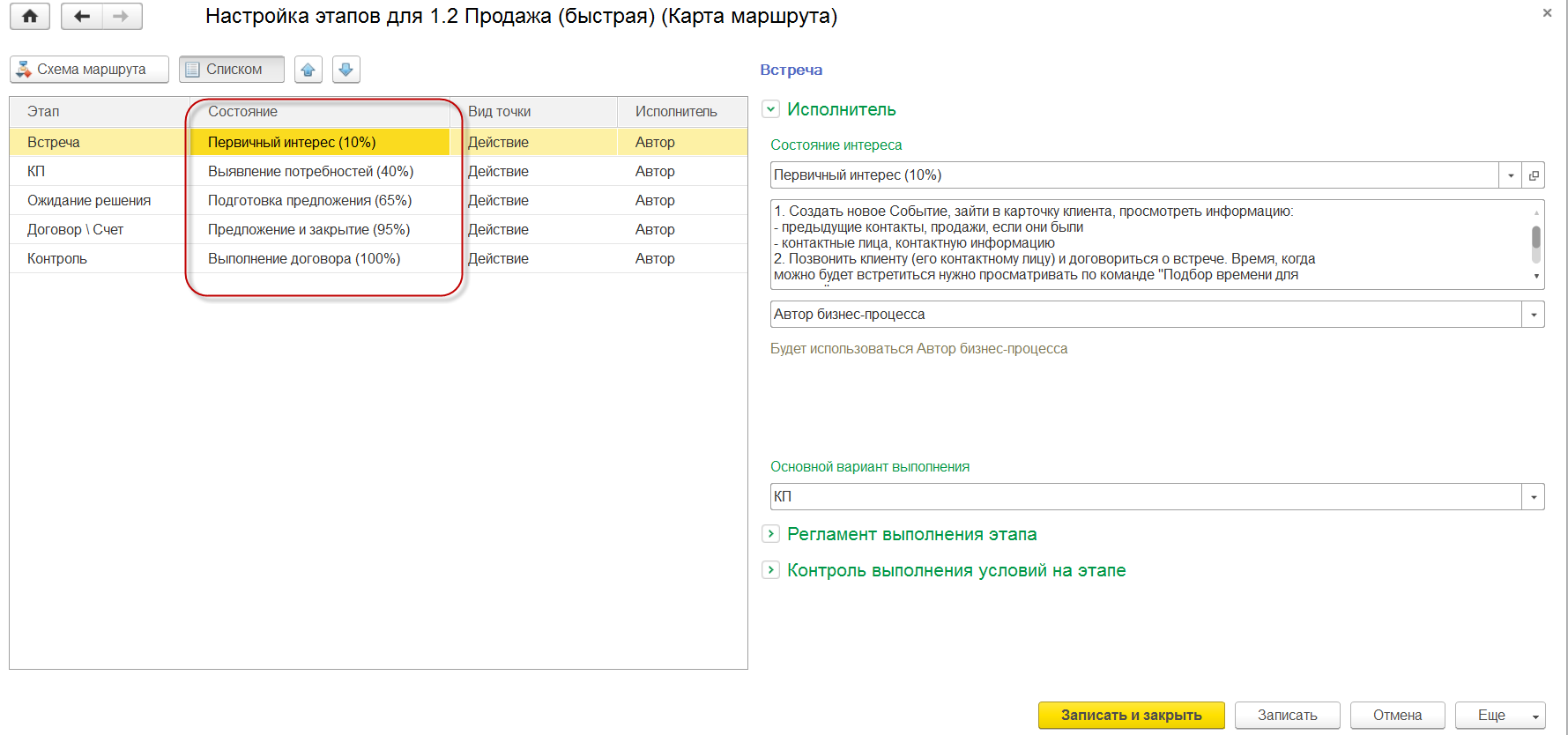
Рисунок № 2. Сопоставление состояние документа «Интерес» и этапов карты маршрута
У карты маршрута имеется важный реквизит «Состояние». Карта маршрута будет использоваться в решении, если у неё установлено состояние в значение «Действует». При остальных состояниях такая карта задействована НЕ будет. Указываем состояние в значение «Запланирован» у созданной карты маршрута, оставляем все остальное по умолчанию и закрываем её сохраняя сделанные изменения: выбираем команду «Записать и закрыть». Все остальные настройки будем делать уже в карточке процесса для каждого из подразделений.
ШАГ № 2. Настройка процесса продаж под каждому виду деятельности
Заходим в раздел «Процессы — Справочники и настройки — Процессы и проекты», при этом отбор в открывшемся списке должен быть установлен в значение «Процесс». Создаем новый элемент с названием «Поставка. Товары/услуги». В открывшейся карточке выбираем ранее созданную карту маршрутов «1.2 Продажа (быстрая)» и продолжаем настраивать логику: в группе «Тип услуги» указываем «Равно» значению «Поставка. Товары/услуги».
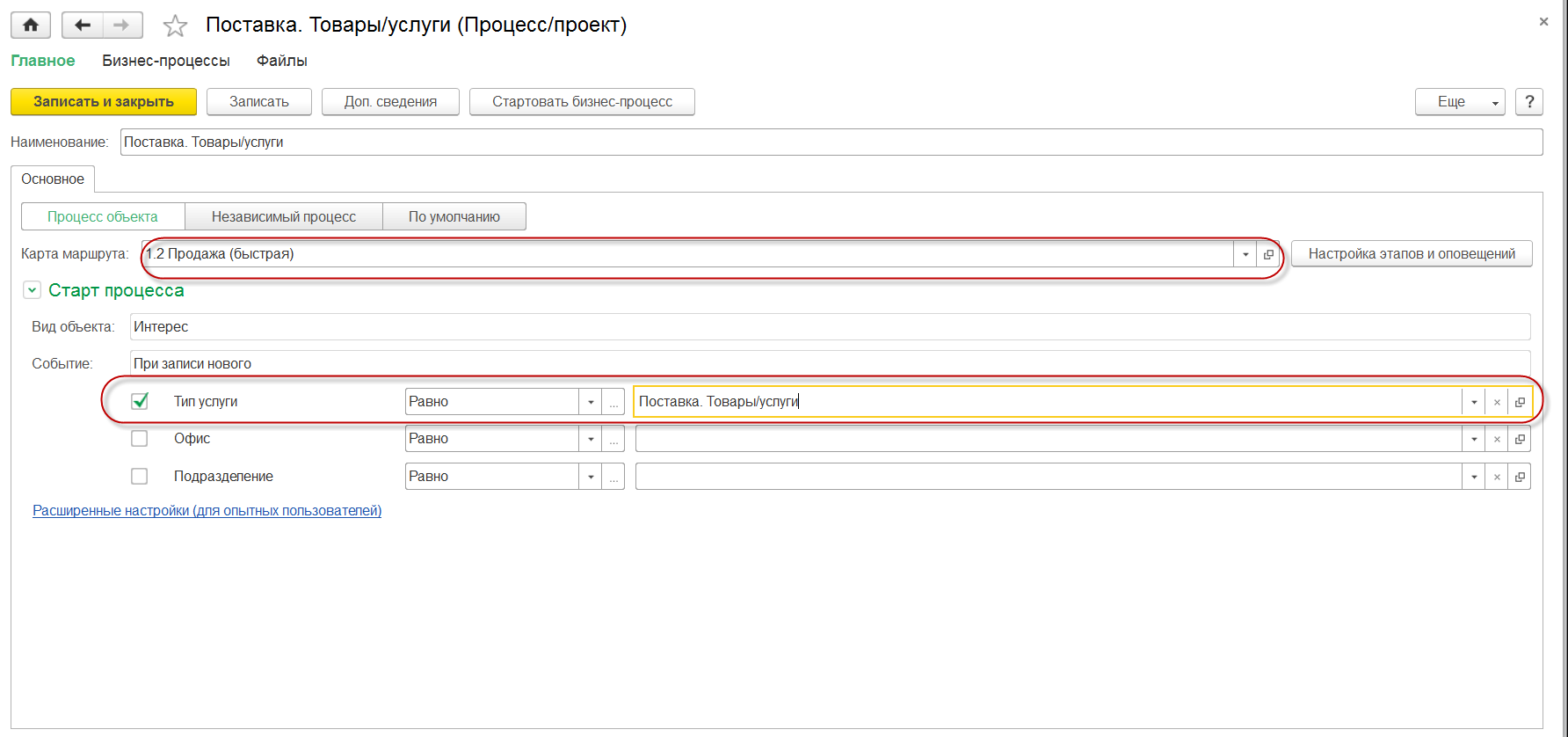
Рисунок № 3. Настройка карточки процесса с указанием типа услуги
Далее по команде «Настройка этапов и оповещений» открываем форму настройки этапов маршрута и указываем на этапе «Встреча» в группе «Исполнители» роль «Отдел продаж» (в которую входят сотрудники из Отдела продаж). Для всех последующих этапов указываем в группе «Исполнители» значение «Исполнитель предыдущей задачи».
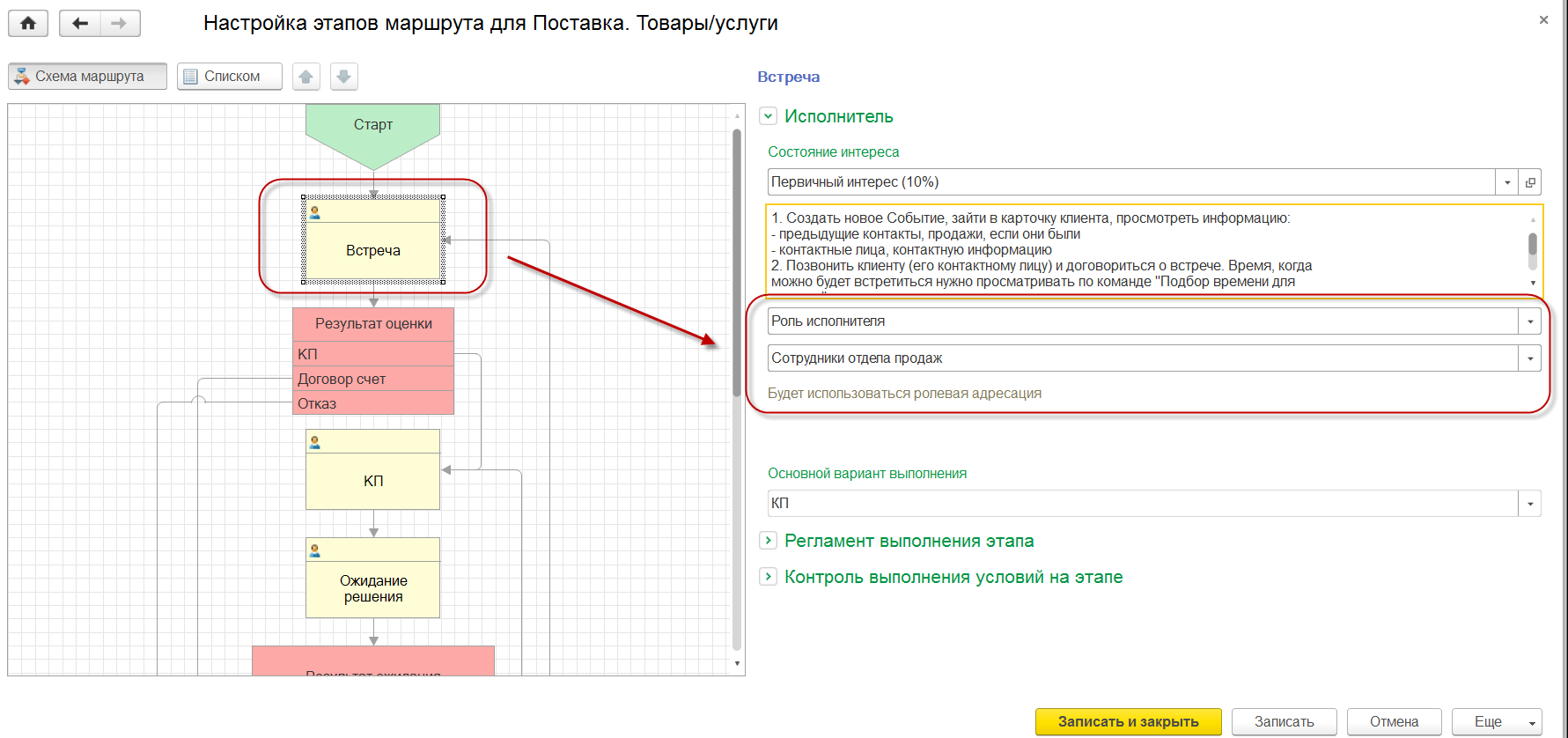
Рисунок № 4. Настройка этапа «Встреча» процесса для сотрудников Отдела продаж
У процесса имеется важный реквизит «Состояние». Процесс будет использоваться в решении, если у него установлено состояние в значение «Действует». При остальных состояниях такой процесс задействован НЕ будет. Указываем состояние в значение «Действует» у созданного процесса и закрываем его сохраняя сделанные изменения: выбираем команду «Записать и закрыть».
Такие же действия выполняем еще для других подразделений, а именно:
-
Отдел сопровождения: создаем новый процесс с названием «Ремонт». Указываем в группе «Старт процесса» тип услуги «Ремонт». В настройках первого этапа указываем роль «Сотрудники отдела сопровождения»
-
Отдел внедрения: создаем новый процесс с названием «Доставка». Указываем в группе «Старт процесса» тип услуги «Доставка». В настройках первого этапа указываем роль «Сотрудники отдела внедрения»
В результате мы настроили автострат 3-х процессов с нужными исполнителями в зависимости от выбора при регистрации обращения реквизита «Тип услуги». Менеджеру, который принимает обращение в компанию от клиента достаточно выбрать нужный тип услуги и программа автоматически передаст обращение ответственным сотрудникам. При этом сами процессы для каждого из видов услуг могут значительно отличаться между собой. В нашем примере разница был только в исполнителях (согласно нашего примера). Далее каждый из таких процессов можно и нужно улучшать.
Простые действия по улучшению процесса продаж описаны здесь
Важно! При одновременном использовании карт маршрутов и процессов у которых назначено состояние «Действует» приоритетным является процесс: именно он будет стартован при выполнении заданный условий.
Дальнейшая работа менеджера с документом «Интерес» описана в разделе Ведение взаимодействий с клиентами, их планирование»
Для информации! Сложность процессов продаж может быть значительно больше. Важно отметить, что менеджеры, которые работают с этими процессами — выполняют свои действия также в документе Интерес в привычном и удобном виде работы. Все остальное остается прозрачно для менеджеров.
Вы сделали #IT просто! :)
Всё, что нужно знать для начала работы с клиентами
- Настройка портрета клиента
- Правила установки статусов работы с клиентами
- Контроль наличия дублей клиентов и контактных лиц
- Сохранение истории изменения карточек клиентов и контактных лиц
- Особенности работы с ключевыми лицами
- Оповещения о днях рождения и других событиях клиента
- Автоматическое заполнение реквизитов клиента по ИНН при помощи сервиса «1С-Контрагент»
- Независимый учет партнеров и контрагентов
- Потенциал продаж
Ограничиваем доступ к клиентам
- Клиентская база
- ABC/XYZ классификация клиентов
- Показатель «Качество клиентской базы»
- Электронная почта
- Настройка учетных записей электронной почты
- Интеграция с телефонией
- Интеграция с сервисами отправки SMS-сообщений
- АРМ Диалоги. Переписка с клиентом в онлайн-чате
- Интеграция с Viber
- Интеграция с WhatsApp
- Интеграция с Telegram
- Интеграция с ВКонтакте — сообщения
- Система взаимодействия в Диалогах
- Быстрые ответы в АРМ Диалоги
- Отработка исходящих взаимодействий без привязки к Клиенту/Интересу
- Интеграция с MAX
Примеры настройки сценариев продажи в УТиВСК и модуле для ERP и КА
Всё, что нужно знать по анализу продаж для руководителя
Подключение интернет магазинов
Организация обмена взаиморасчетами с 1С:Бухгалтерия
- Мастер настройки обмена данными с MS Exchange
- Мои дела
- Передача запланированных дел новому сотруднику
- Календарь
- Синхронизация с Google Calendar, Яндекс.Календарь и другими планировщиками
- Синхронизация календаря пользователя с его календарем MS Outlook
- Журнал встреч
- Планирование встреч с клиентами
- Учет трудозатрат
- Отсутствие сотрудников. Временная передача дел и прав доступа
- Установка веб-сервера, публикация информационной базой и сервисов
- Инструкция по работе с 1C:СЛК 3.0
- Конфигурации серверов для «1С»
- Совместимость релизов типовых конфигураций и Модуля CRM
- Описания дополнительных настроек и прав доступа
- Инструкция по добавлению форм на Рабочий стол
- Как при отсутствии интернета обновить информацию о действующей поддержке и ключах 1С:CRM
- Триггеры. Автоматизация работы пользователей
- Примеры настройки механизма триггеров
- Работа с отчетами
- Сохранение результатов отчетов
- АРМ База знаний
- Голосовой помощник ввода
- Интеграция с 1С:Аналитика
- Ассистент 1С:CRM: Работа над текстом с использованием искусственного интеллекта
- Транскрибация записи телефонного звонка
- Поддержка решений
- Условия сопровождения и предоставления доступа по скачиванию программного продукта «1С:Управление торговлей и взаимоотношениями с клиентами», редакция 3
- Завершение предоставления услуги по объединению конфигураций 1С:CRM и 1С:УНФ в 2022 году
- Изменение условий предоставления услуги по объединению конфигураций 1С:CRM и 1С:УПП с 01.10.2022 г.
- Контроль лицензионного использования функциональности в решениях 1C:CRM 3.1
- Лицензирование распределенных информационных баз
- 1С:CRM 3.1.34.15 (29.10.2025)
- 1С:CRM 3.1.34.09 (25.09.2025)
- 1С:CRM 3.1.32.10 (1.03.2025)
- 1С:CRM 3.1.31.11 (27.09.2024)
- 1С:CRM 3.1.29.16 (16.08.2024)
- 1С:CRM 3.1.29.14 (21.06.2024)
- 1С:CRM 3.1.28.13 (28.02.2024)
- 1С:CRM 3.1.27.11 (01.10.2023)
- 1С:CRM 3.1.26.8 (26.04.2023)
- 1С:CRM 3.1.25.9 (08.02.2023)
- 1С:CRM 3.1.23.5 (23.01.2023)
- 1С:CRM 3.1.24.5 (20.07.2022)
- 1C:CRM 3.0.22 (02.03.2021)
- 1С:CRM 3.0.21.4 (01.12.2020)
- 1С:CRM 3.0.21 (24.09.2020)
- 1С:CRM 3.0.20 (23.06.2020)
- 1С:CRM 3.0.19 (28.02.2020)
- 1С:CRM 3.0.18 (23.12.2019)
- 1С:CRM 3.0.17 (27.09.2019)
- Описание более ранних релизов 1С:CRM
Не нашли ответ
на свой вопрос?
Напишите вопрос и отправьте нам!
Мы ответим в течение суток.
Подпишитесь на нашу рассылку
Получайте последние новости о мероприятиях
и обновлениях
с политикой
конфиденциальности и даете согласие на рассылку
